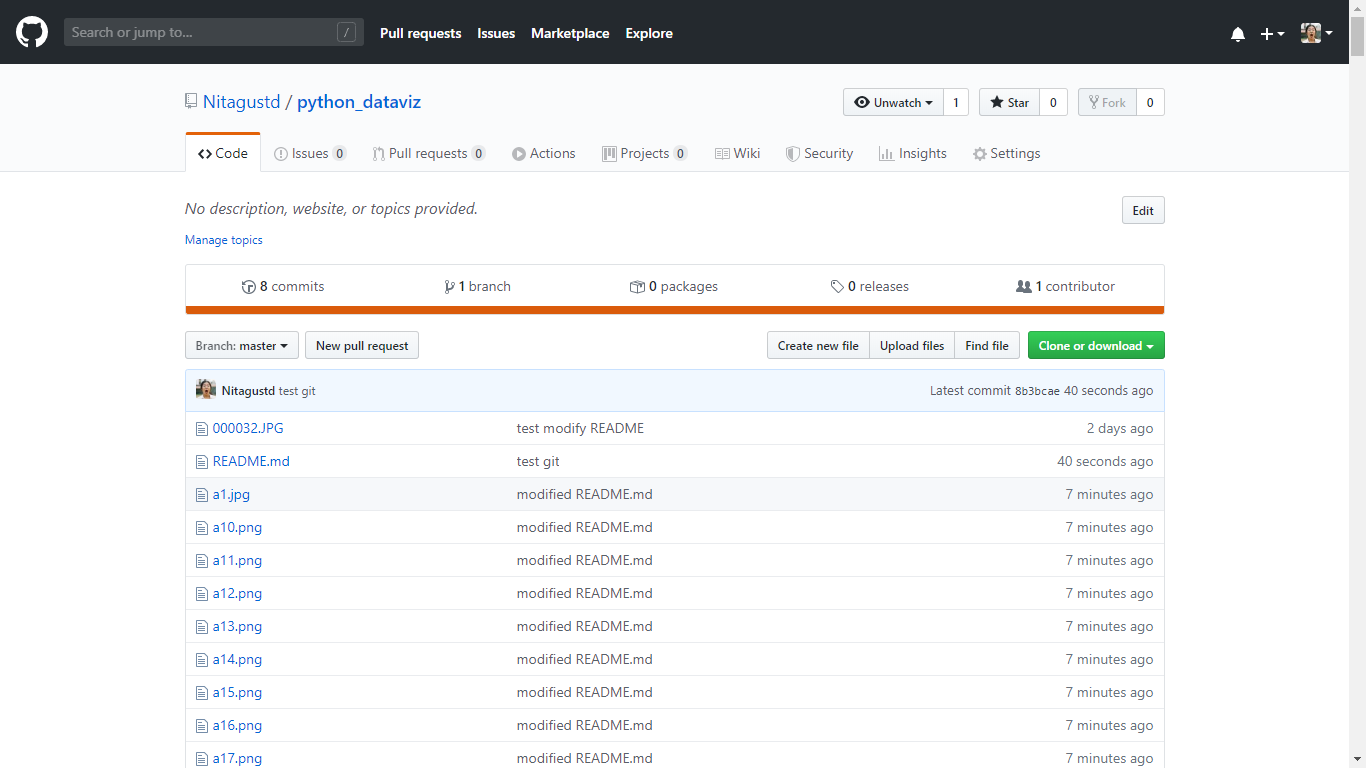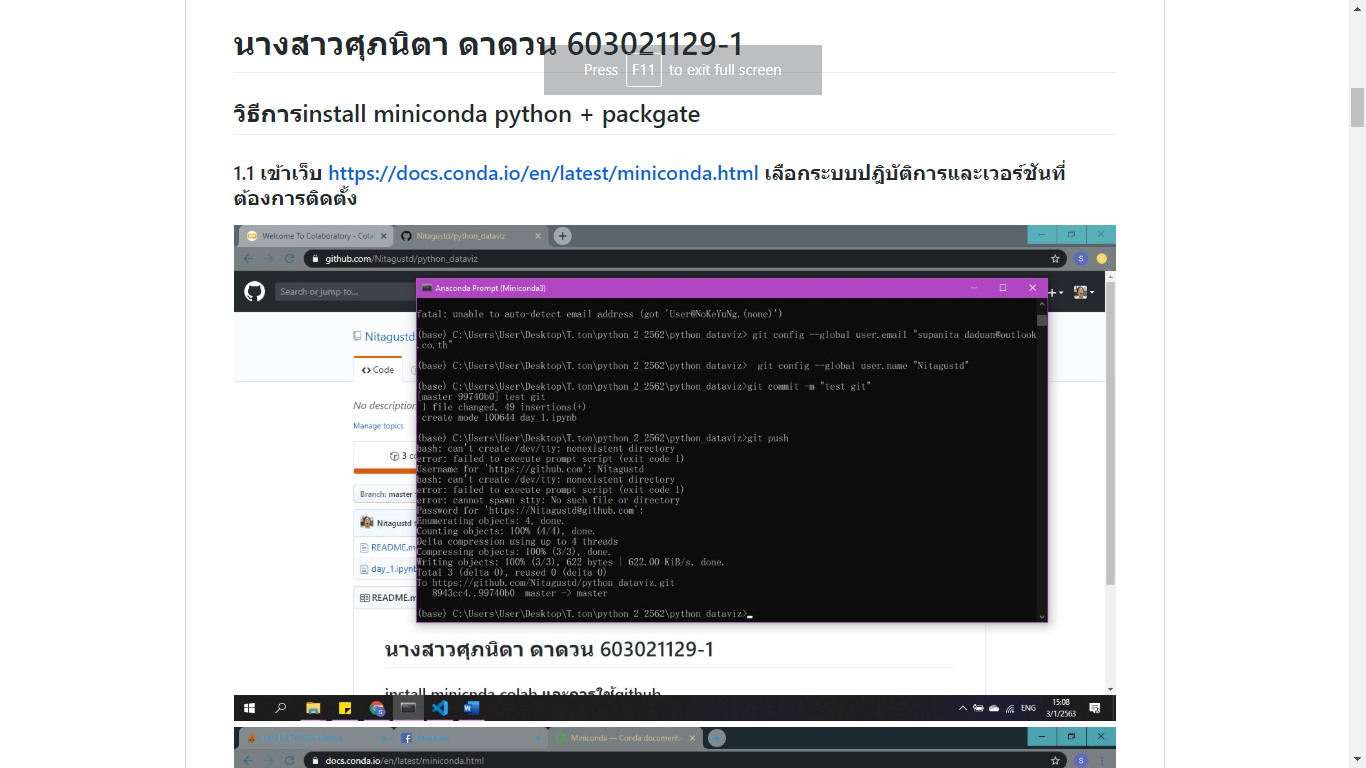นางสาวศุภนิตา ดาดวน 603021129-1
วิธีการinstall miniconda python + packgate
1.1 เข้าเว็บ https://docs.conda.io/en/latest/miniconda.html เลือกระบบปฎิบัติการและเวอร์ชันที่ต้องการติดตั้ง
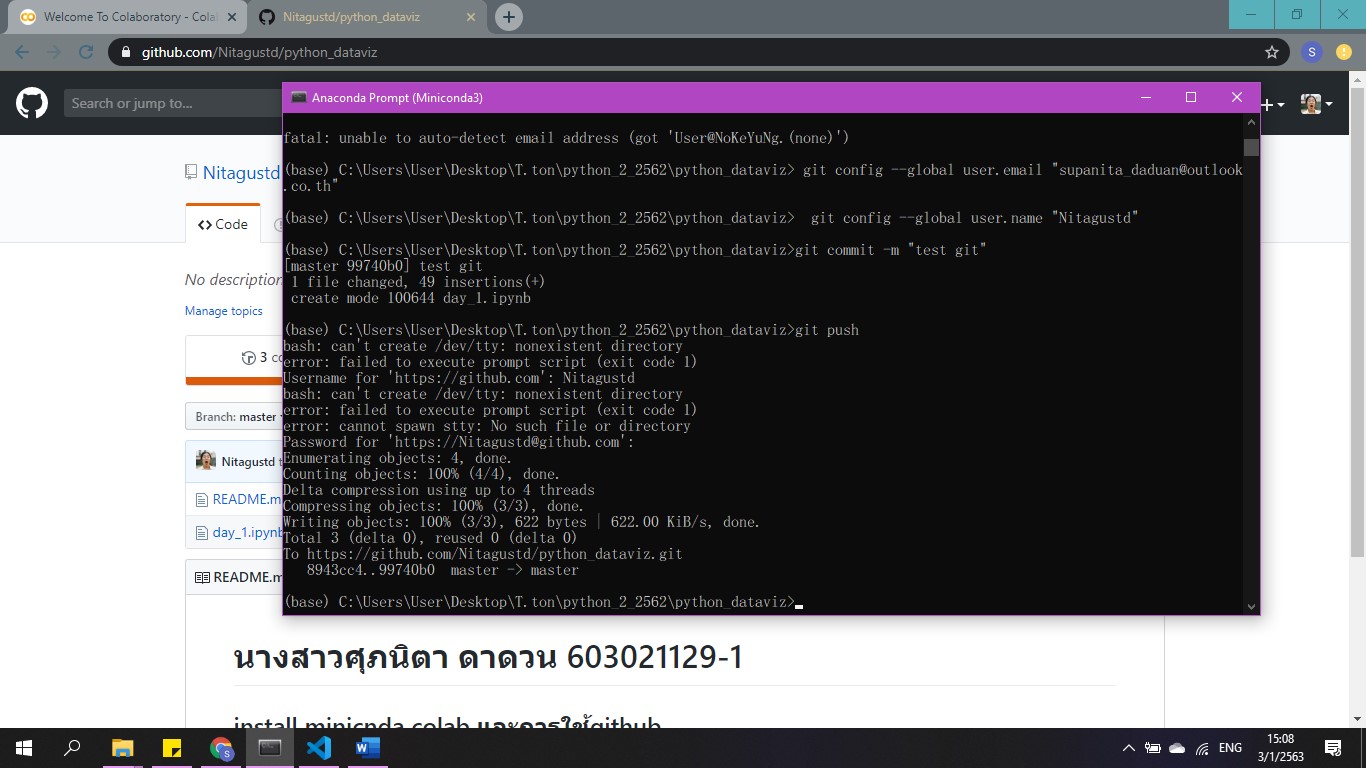
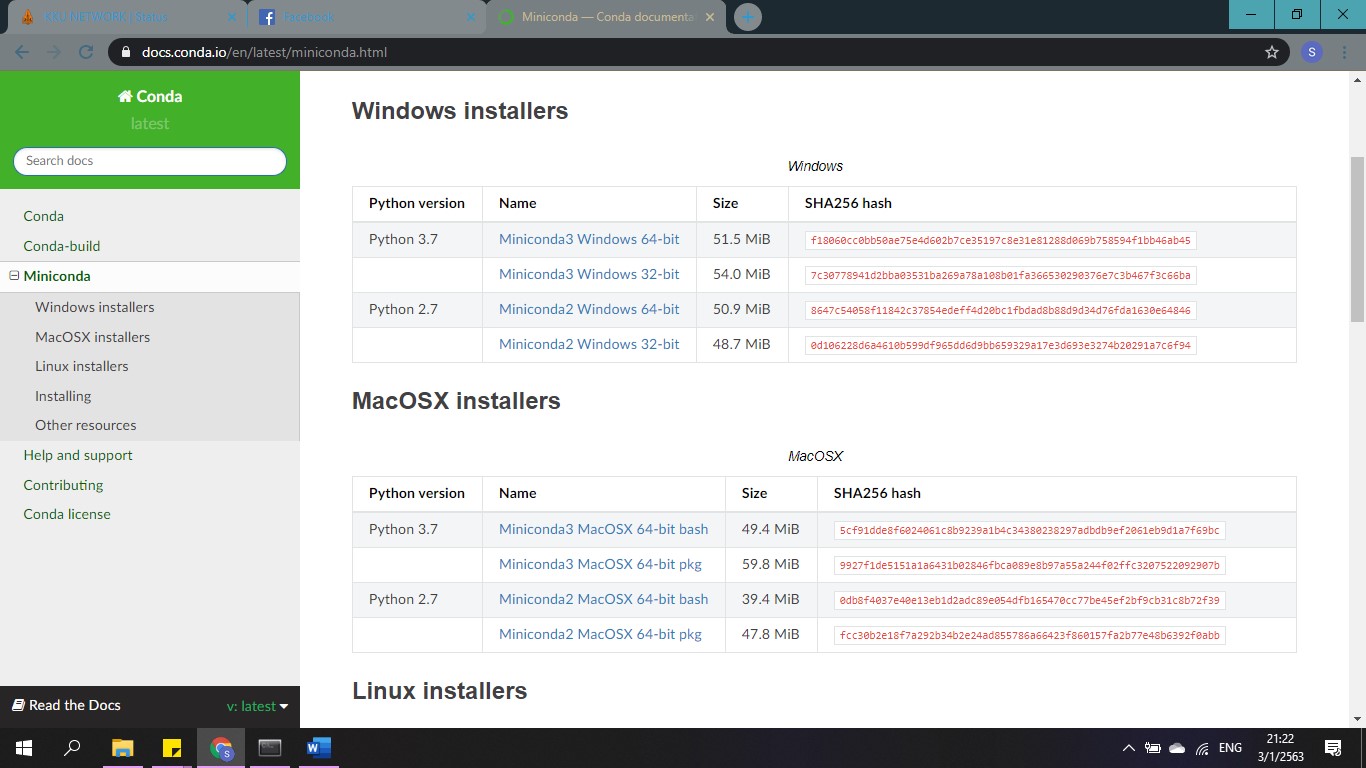 ทำการติดตั้งจนสำเร็จการติดตั้ง จะได้ดังรูปข้างล่าง
ทำการติดตั้งจนสำเร็จการติดตั้ง จะได้ดังรูปข้างล่าง
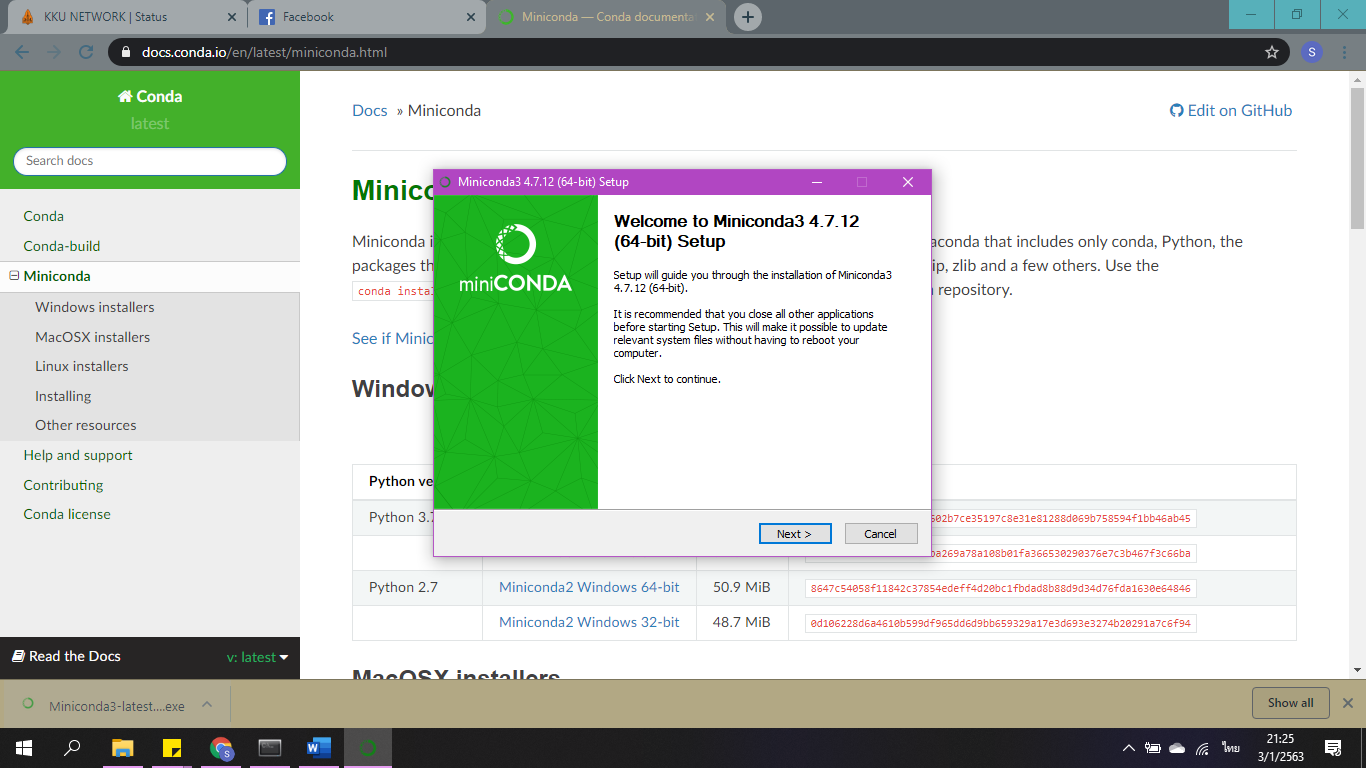 เลือกเข้า Anacoda Prompt(Miniconda 3)
เลือกเข้า Anacoda Prompt(Miniconda 3)
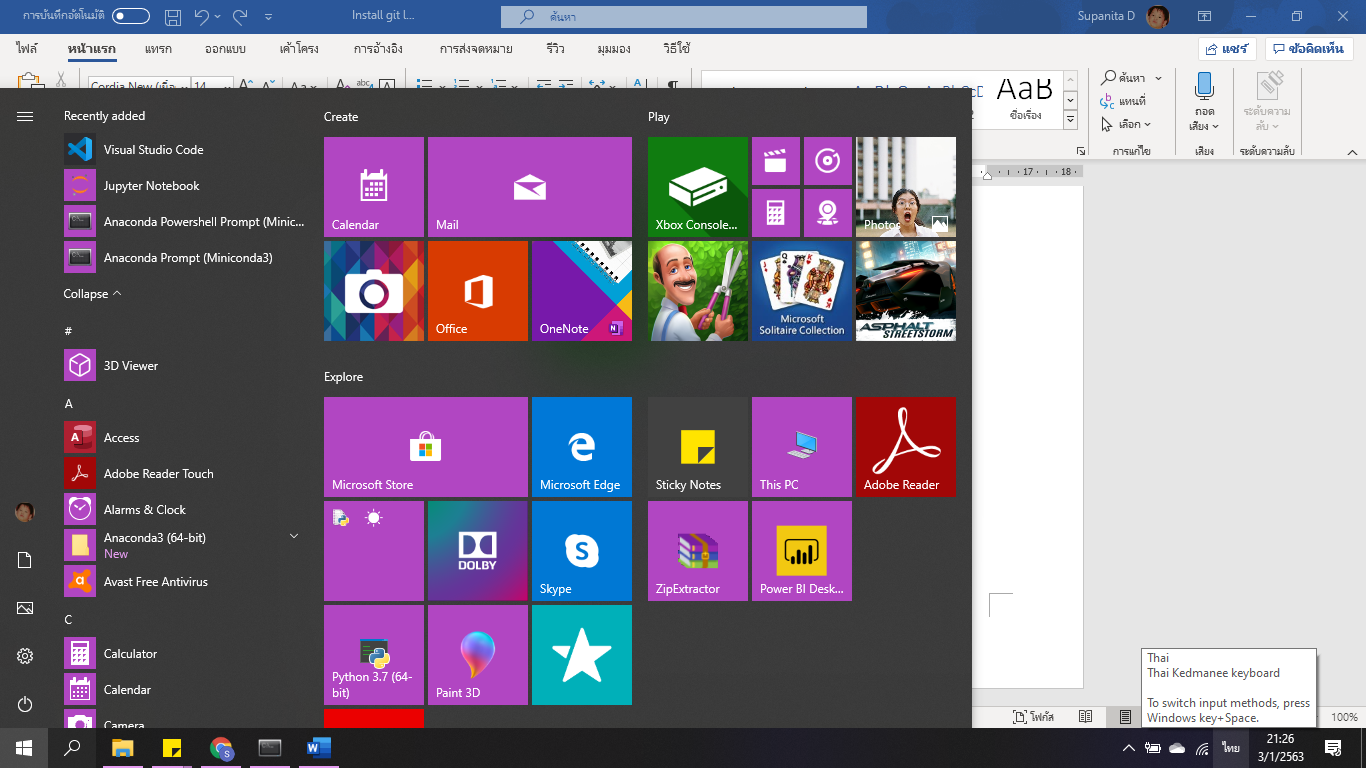 จะเข้าสู่หน้าการพร้อมการใช้งาน
จะเข้าสู่หน้าการพร้อมการใช้งาน
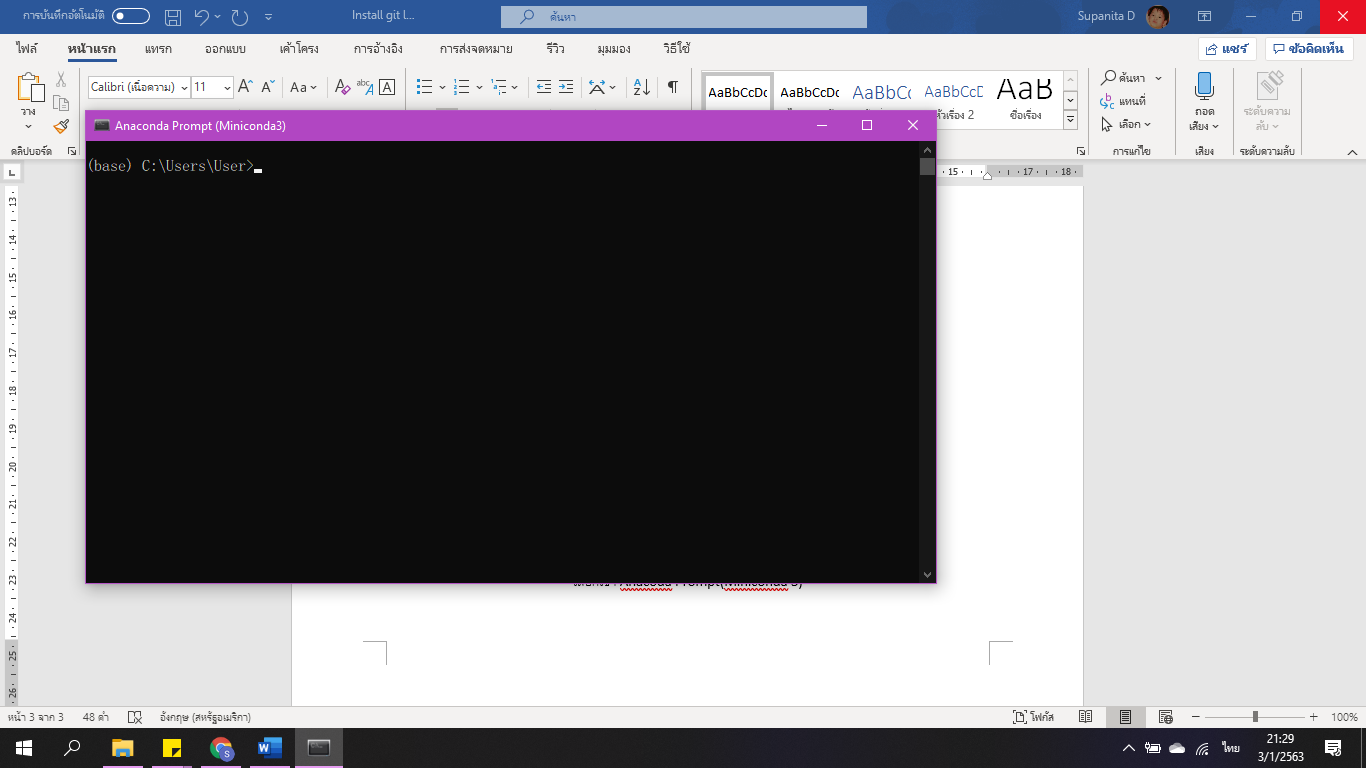 ตรวจสอบเวอร์ชัน pthon โดย การพิมพ์ python และกด enter
ตรวจสอบเวอร์ชัน pthon โดย การพิมพ์ python และกด enter
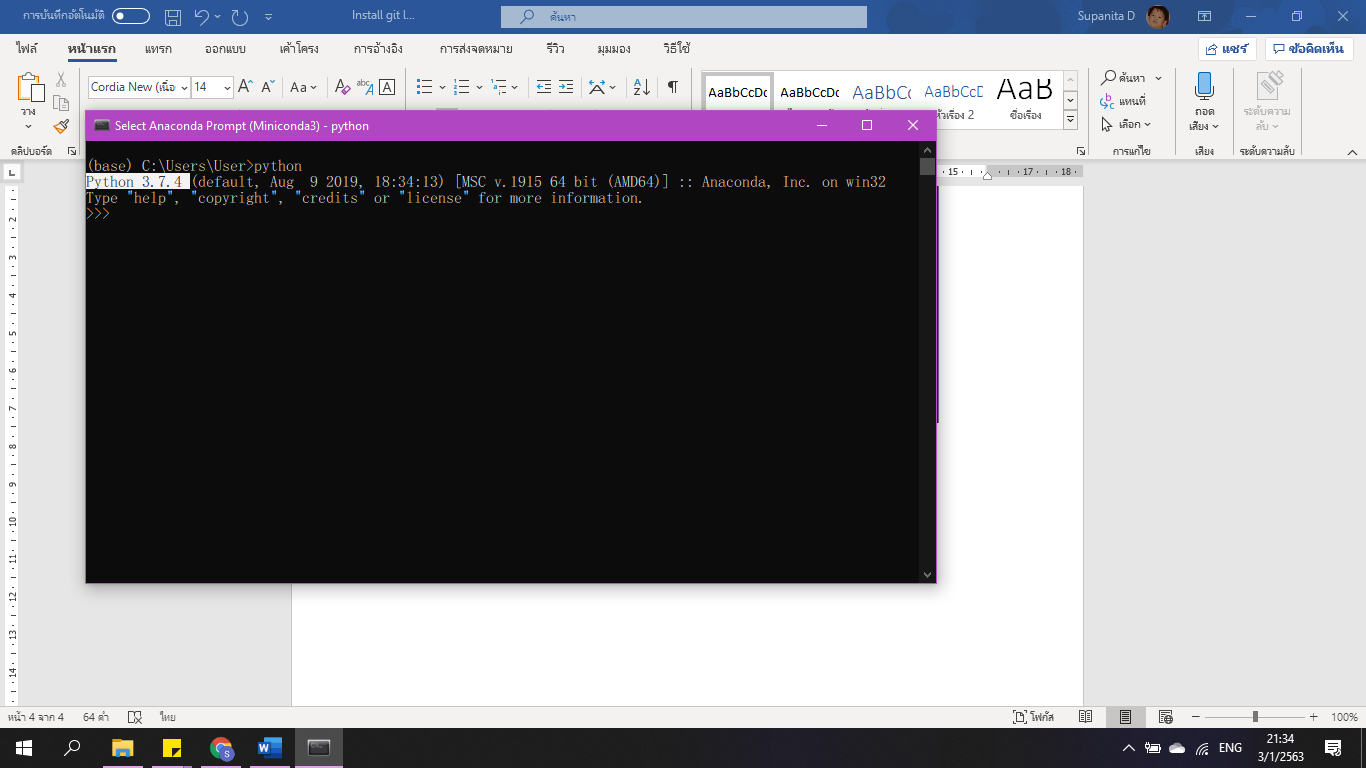 หลังจากตรวจสอบเสร็จ ออกจาก python กลับมาที่ drive ใน อุปกรณ์ที่ใช้
หลังจากตรวจสอบเสร็จ ออกจาก python กลับมาที่ drive ใน อุปกรณ์ที่ใช้
1.2 การใช้ jupyter notebook เริ่มจาก
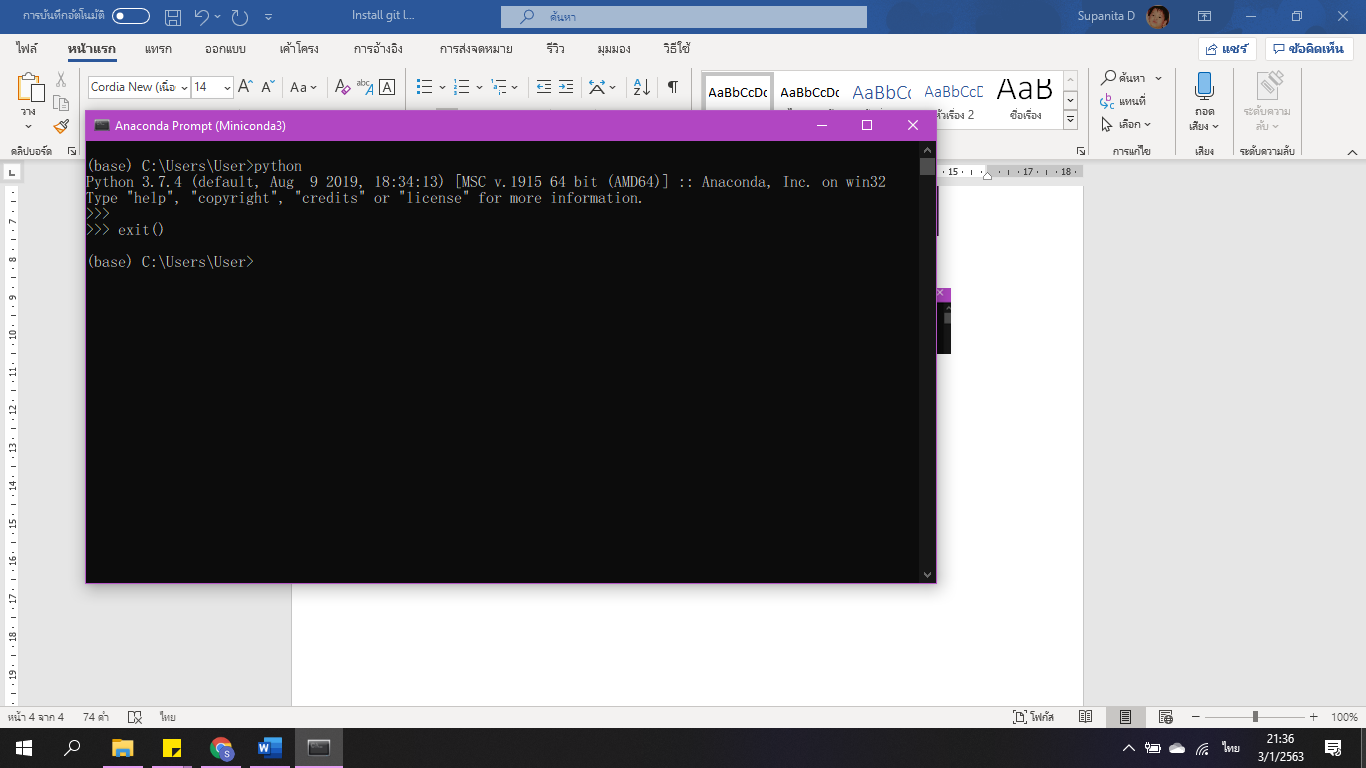 ติดตั้ง matplotlibและ jupyter เพื่อใช้ในการสร้าง visualization โดยใช้คำสั่ง conda install ตามด้วย package ที่ต้องการติดตั้ง
ติดตั้ง matplotlibและ jupyter เพื่อใช้ในการสร้าง visualization โดยใช้คำสั่ง conda install ตามด้วย package ที่ต้องการติดตั้ง
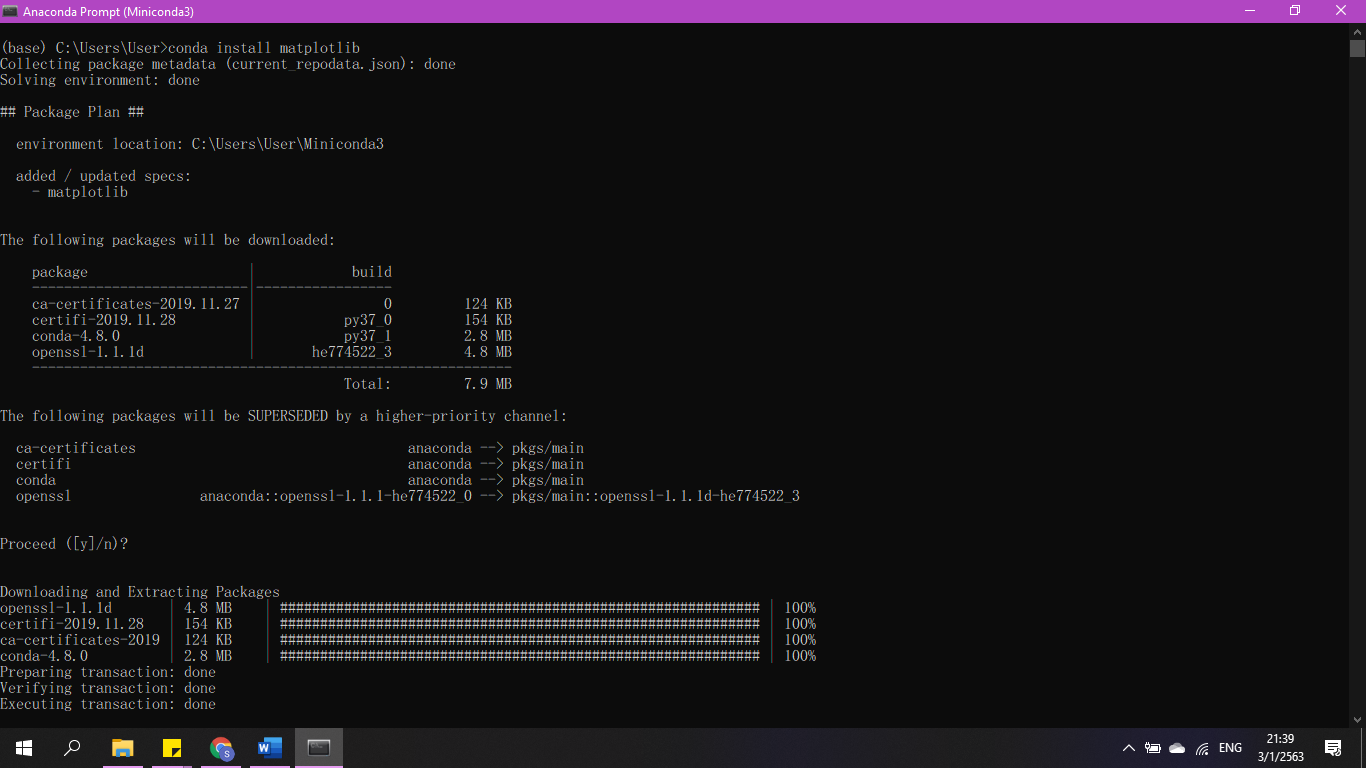 โปรแกรมจะถามว่าดำเนินการติดตั้งต่อหรือไม่ ให้พิมพ์ y แล้วกด enter
โปรแกรมจะถามว่าดำเนินการติดตั้งต่อหรือไม่ ให้พิมพ์ y แล้วกด enter
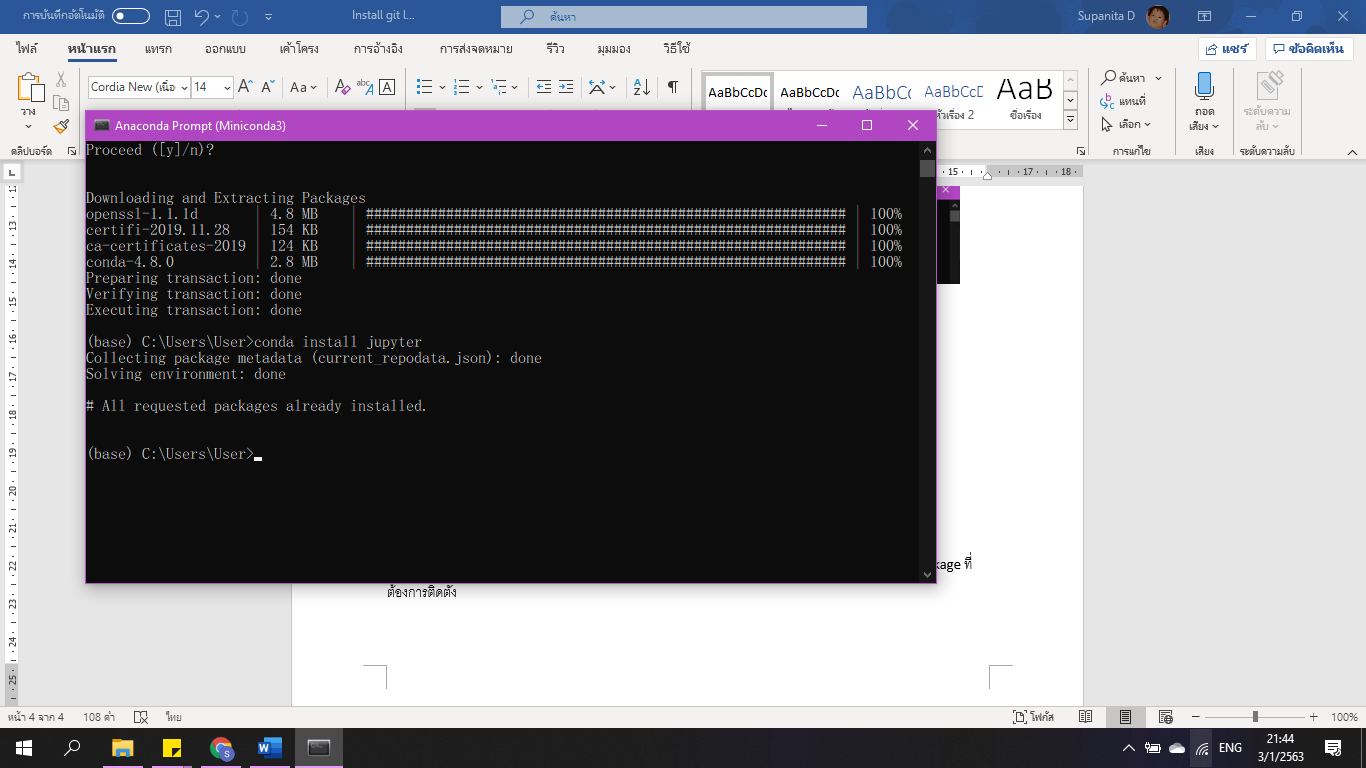 กรณีที่มีการติดตั้งแล้ว โปรแกรมจะขึ้นการแจ้งเตือนดังภาพข้างบน
ทำการเลือก folder ที่ต้องการให้ไฟล์เก็บอยู่ในตำแหน่งนั้น โดยการ พิมพ์ cd “ที่อยู่ folder”
กรณีที่มีการติดตั้งแล้ว โปรแกรมจะขึ้นการแจ้งเตือนดังภาพข้างบน
ทำการเลือก folder ที่ต้องการให้ไฟล์เก็บอยู่ในตำแหน่งนั้น โดยการ พิมพ์ cd “ที่อยู่ folder”
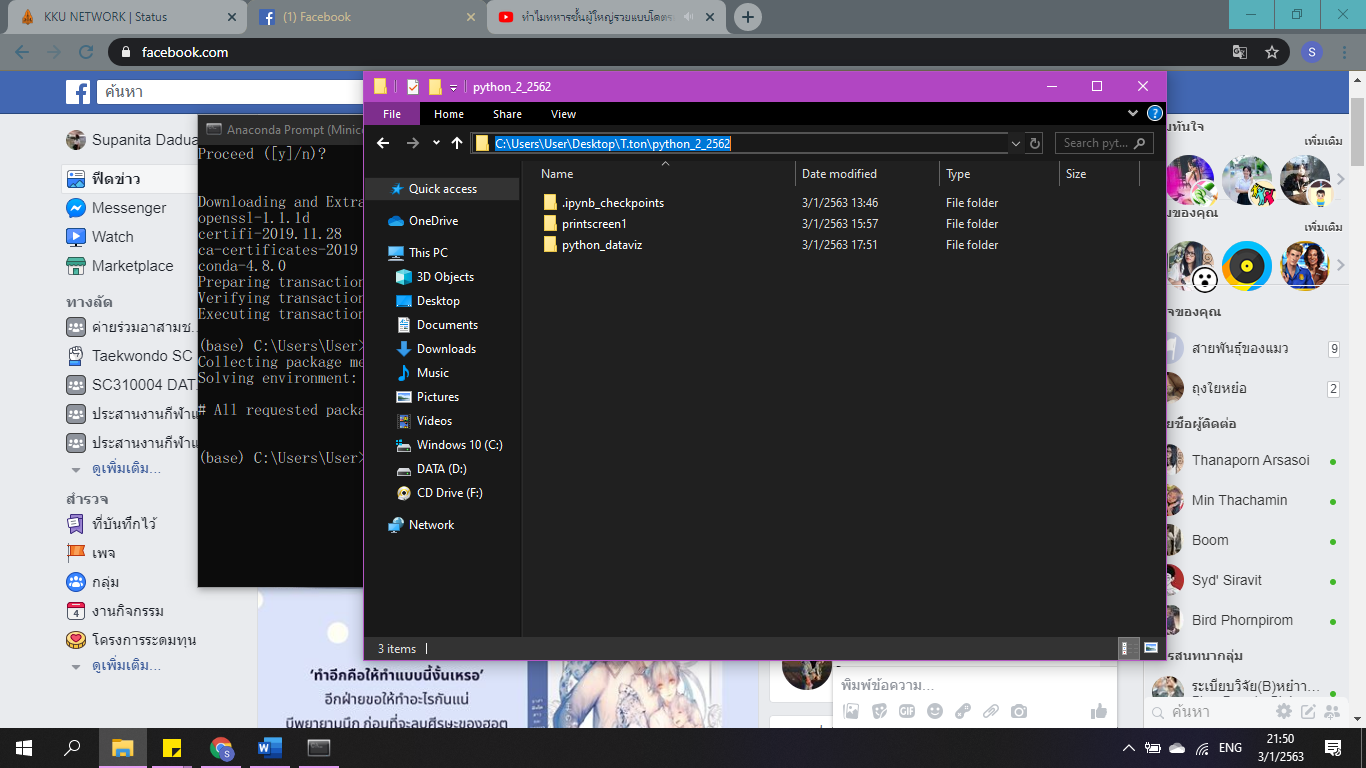 เมื่อย้ายเสร็จแล้ว ทำการเปิด jupyter notebook โดยการใช้คำสั่ง jupyter notebook เพื่อเริ่มเขียน code
เมื่อย้ายเสร็จแล้ว ทำการเปิด jupyter notebook โดยการใช้คำสั่ง jupyter notebook เพื่อเริ่มเขียน code
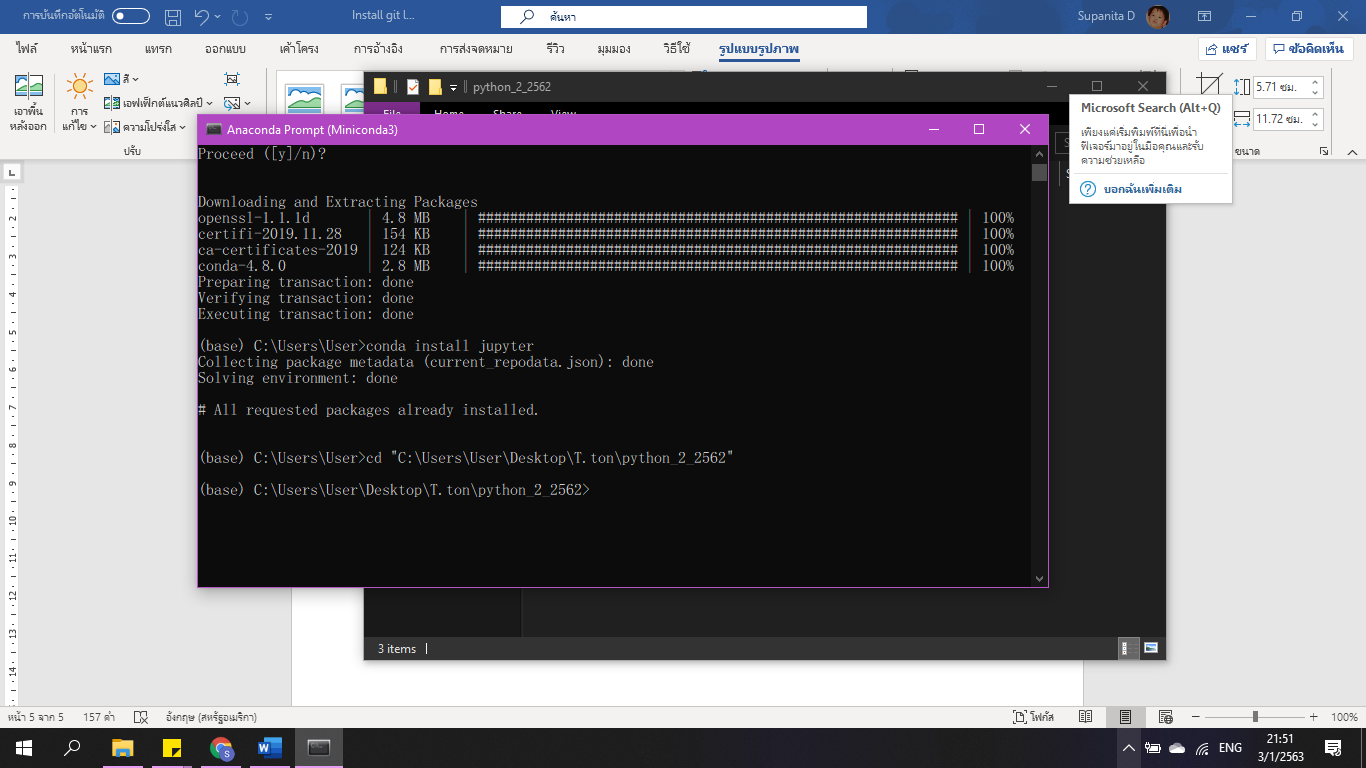 ทำการสร้าง ไฟล์ ในการเขียน python 3 โดยการคลิกเข้าที่ new>>Python 3 จะได้ไฟล์การเขียน code Python
ทำการสร้าง ไฟล์ ในการเขียน python 3 โดยการคลิกเข้าที่ new>>Python 3 จะได้ไฟล์การเขียน code Python
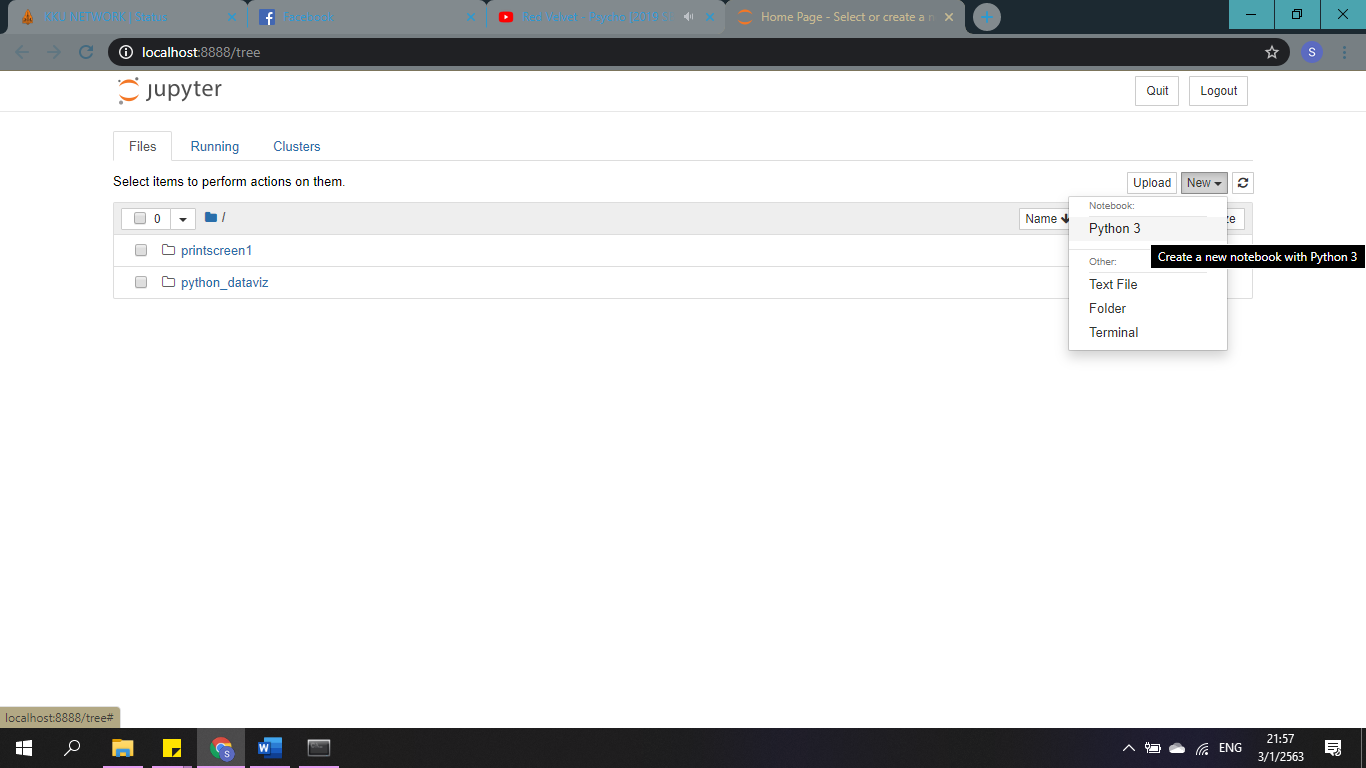 เมื่อถึงหน้านี้ เป็นการเสร็จสิ้นในการติดตั้งและเริ่มใช้งาน python 3 ใน jupyter notebook
เมื่อถึงหน้านี้ เป็นการเสร็จสิ้นในการติดตั้งและเริ่มใช้งาน python 3 ใน jupyter notebook
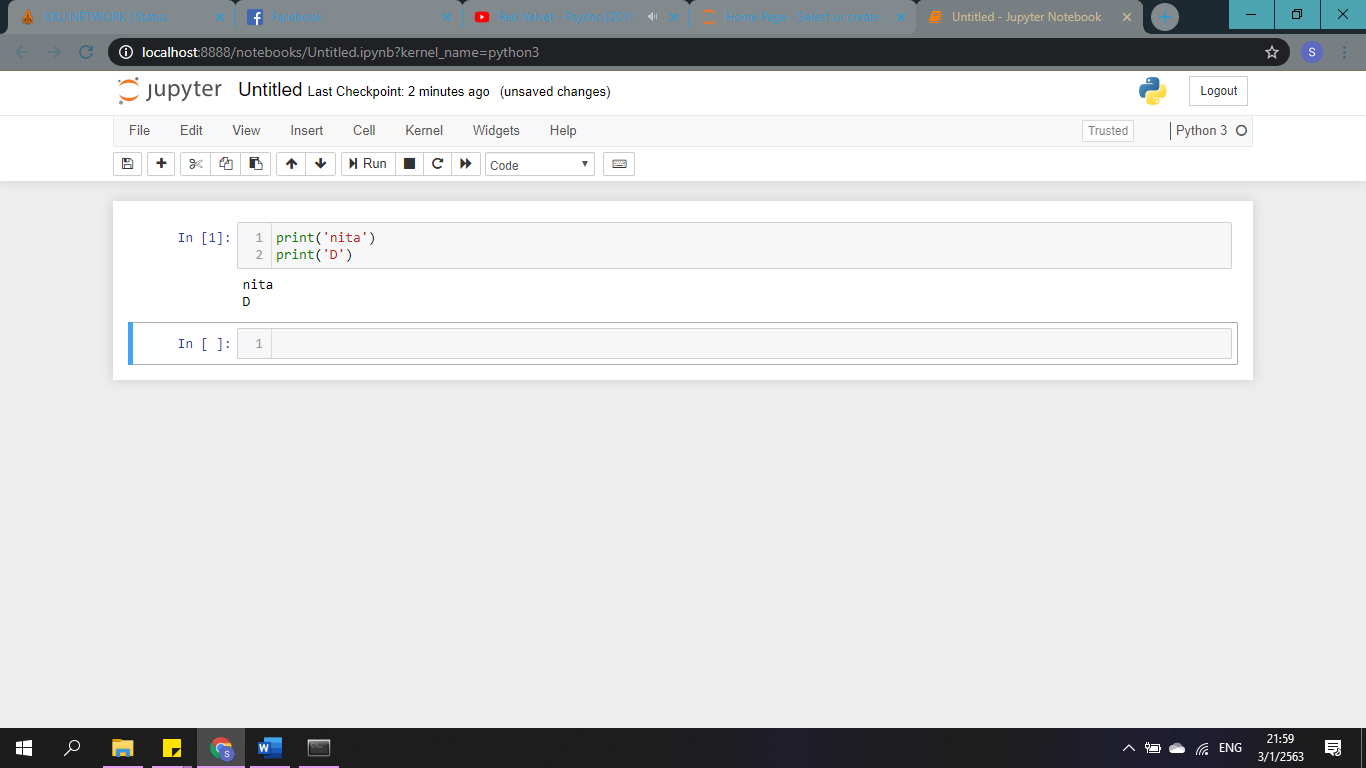 เมื่อต้องการจบการใช้งาน ให้กด ปิด ใน browser และกด ctrl+c ใน Anaconda Prompt
เมื่อต้องการจบการใช้งาน ให้กด ปิด ใน browser และกด ctrl+c ใน Anaconda Prompt
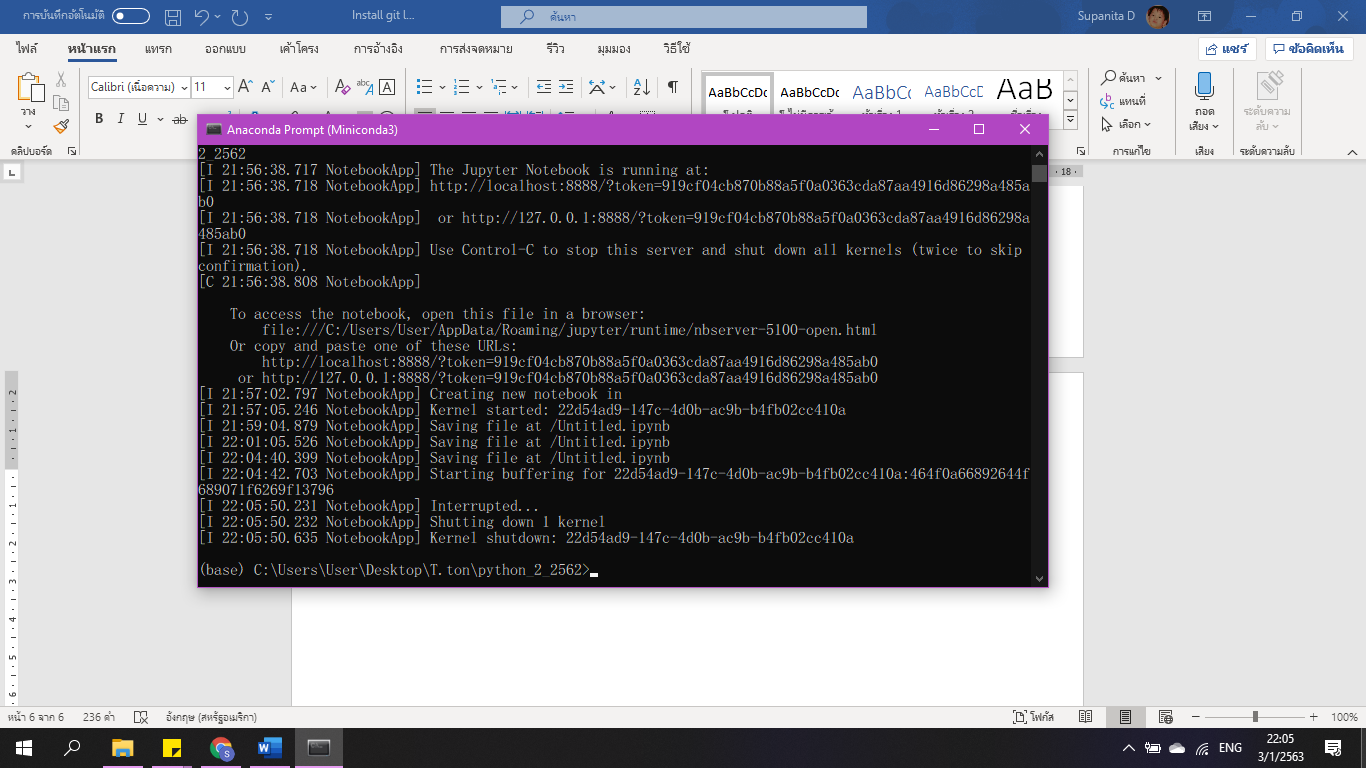 โปรแกรมจะกลับมา ยัง drive ที่ระบุใน Anaconda Prompt
โปรแกรมจะกลับมา ยัง drive ที่ระบุใน Anaconda Prompt
วิธีการinstall colab
เข้าลิงค์ https://colab.research.google.com/notebooks/welcome.ipynb Log in google เพื่อการ save file python ที่เขียน ลง google drive
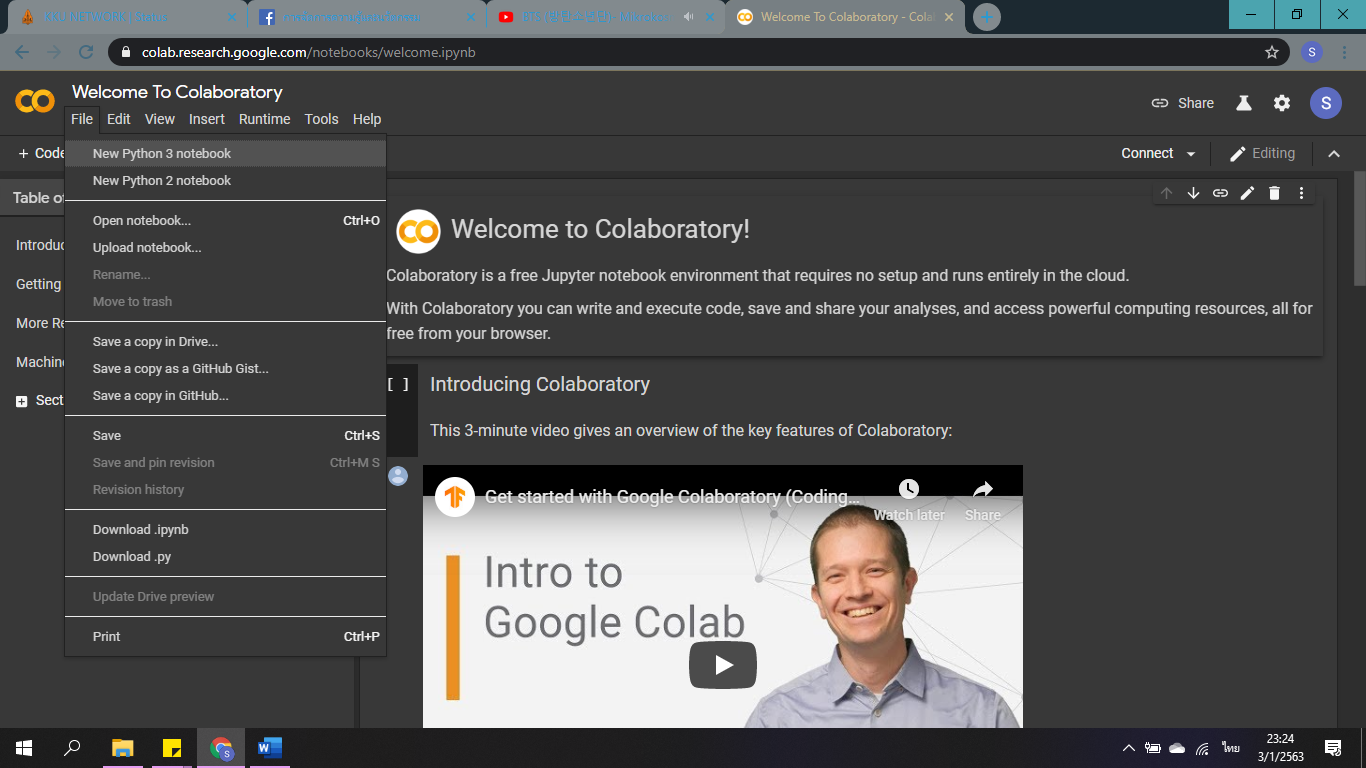 สร้าง แผ่นงานในการเขียน python โดยเข้าไปที่ file>>new Python 3 notebook สามารถแก้ไขชื่องานที่ต้องการได้โดย double click ที่ ชื่อ fileแล้วพิมพ์แก้
สร้าง แผ่นงานในการเขียน python โดยเข้าไปที่ file>>new Python 3 notebook สามารถแก้ไขชื่องานที่ต้องการได้โดย double click ที่ ชื่อ fileแล้วพิมพ์แก้
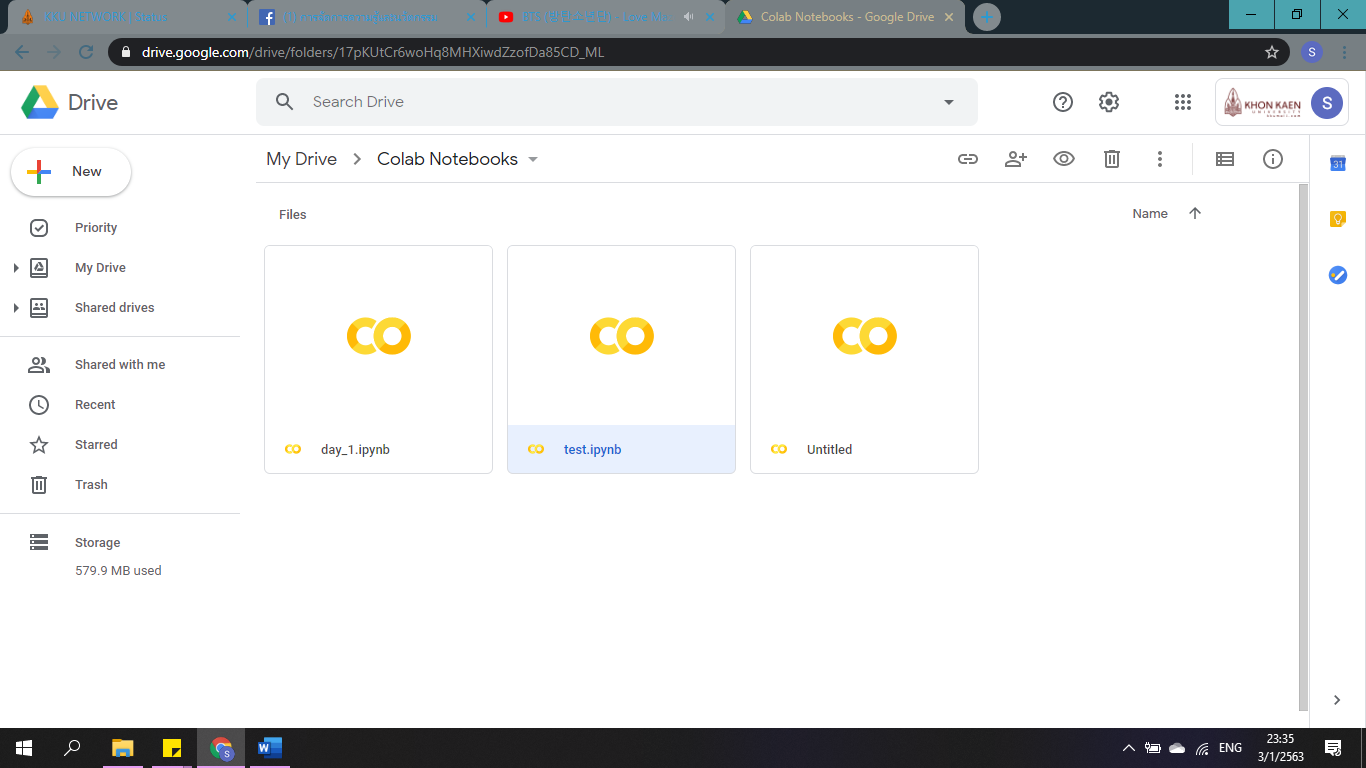 กรณีต้องการเซฟสามารกด ctrl+ S ได้ ซึ่ง file จะถูก save ลง google drive ใน folder colab notebook โดยอัตโนมัติ
กรณีต้องการเซฟสามารกด ctrl+ S ได้ ซึ่ง file จะถูก save ลง google drive ใน folder colab notebook โดยอัตโนมัติ
วิธีการใช้้งาน github
3.1 ลงทะเบียน ผ่านเว็บ https://github.com/
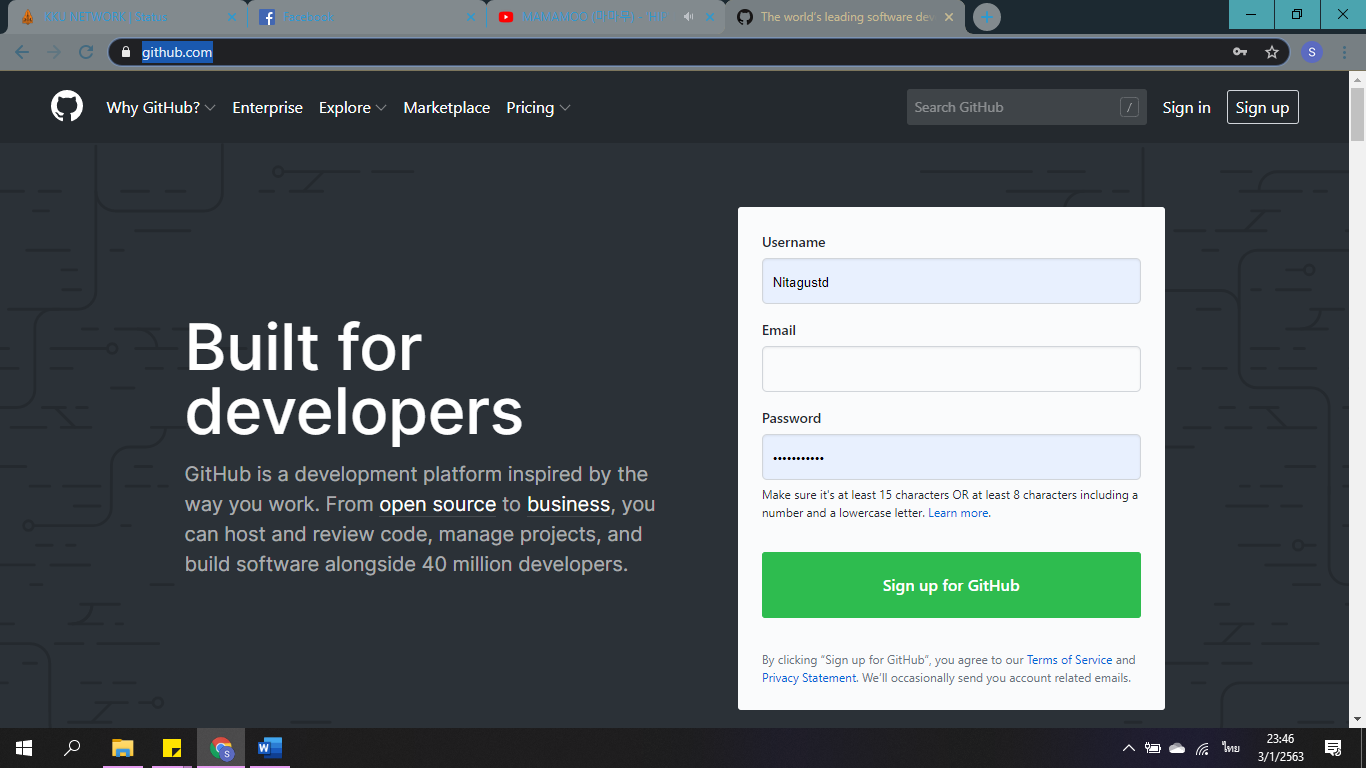 สร้าง Project (การส่งงานในแต่ละครั้ง) เข้าไปที่ new กรอกชื่อ project และทำ projectให้เป็น public เมื่อสร้างเสร็จ ให้คลิกที่ clone or download เพื่อ คัดลอก url นำไปใช้ในการเขียน blog ผ่าน Anaconda Prompt และ Visual Studio Code(install ก่อน โดยเข้าไปที่ลิงค์ https://code.visualstudio.com/download)
สร้าง Project (การส่งงานในแต่ละครั้ง) เข้าไปที่ new กรอกชื่อ project และทำ projectให้เป็น public เมื่อสร้างเสร็จ ให้คลิกที่ clone or download เพื่อ คัดลอก url นำไปใช้ในการเขียน blog ผ่าน Anaconda Prompt และ Visual Studio Code(install ก่อน โดยเข้าไปที่ลิงค์ https://code.visualstudio.com/download)
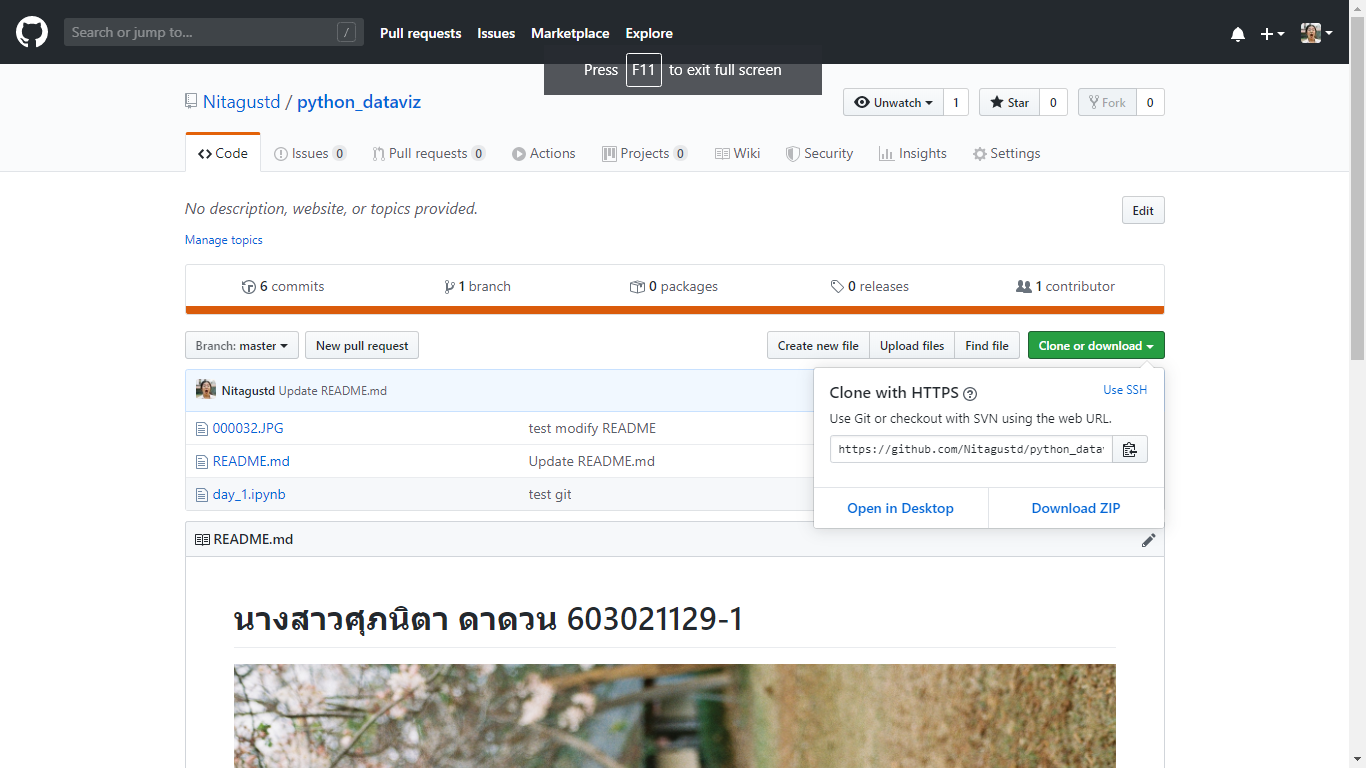 เมื่อสมัครและสร้าง Project เสร็จแล้ว ให้เข้า Anaconda Prompt และใช้คำสั่ง conda install git และ Visual Studio Code เพื่อติดตั้งลงเครื่องที่ใช้งาน
เมื่อสมัครและสร้าง Project เสร็จแล้ว ให้เข้า Anaconda Prompt และใช้คำสั่ง conda install git และ Visual Studio Code เพื่อติดตั้งลงเครื่องที่ใช้งาน
3.2 เริ่มทำgit ลง Anaconda Prompt
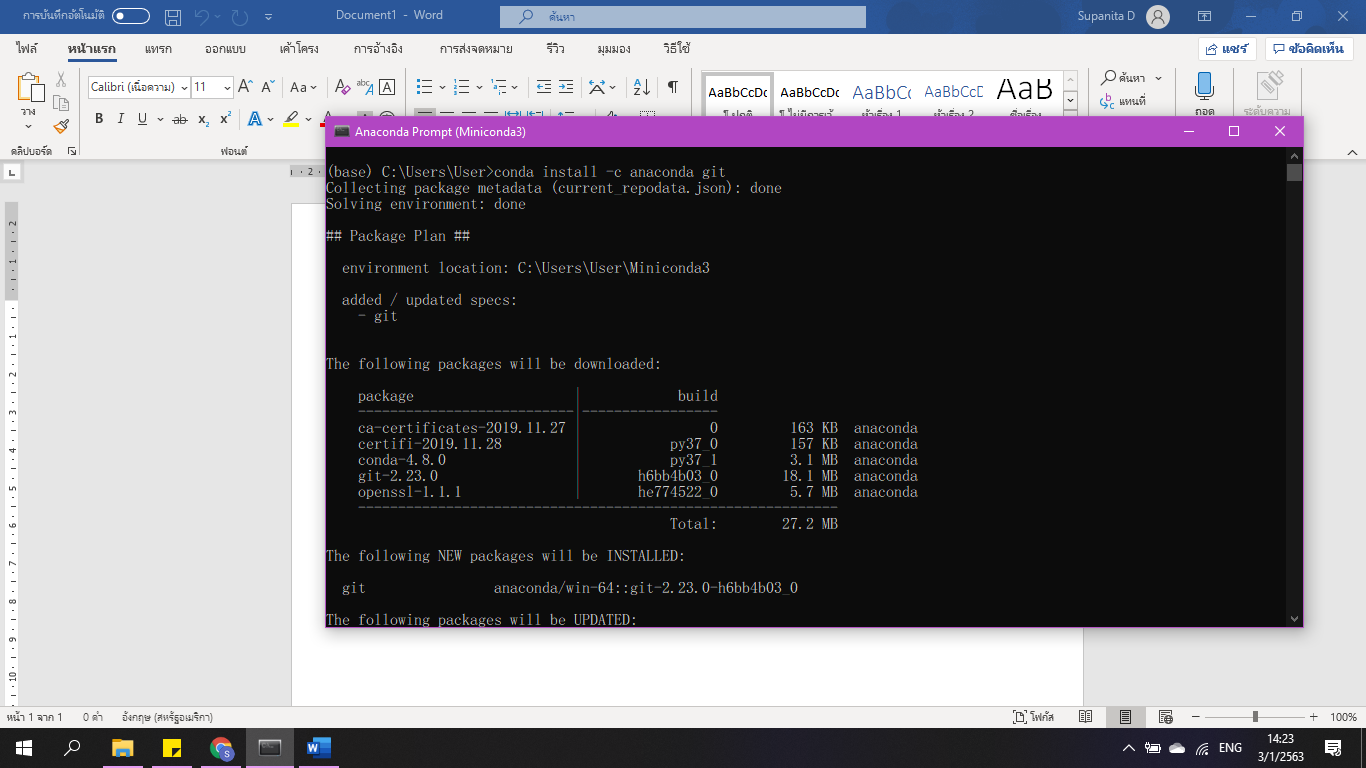 ติดตั้ง git โดยใช้คำสั่ง conda install -c anaconda git จากั้นทำการเชื่อม git กับ anaconda โดยใช้คำสั่ง clone + URL ของ project ใน git hub ที่ต้องการจะลง จากนั้นใช้คำสั่ง code . เพื่อจะทำการแก้ไข project ใน Visual Studio Code
ติดตั้ง git โดยใช้คำสั่ง conda install -c anaconda git จากั้นทำการเชื่อม git กับ anaconda โดยใช้คำสั่ง clone + URL ของ project ใน git hub ที่ต้องการจะลง จากนั้นใช้คำสั่ง code . เพื่อจะทำการแก้ไข project ใน Visual Studio Code
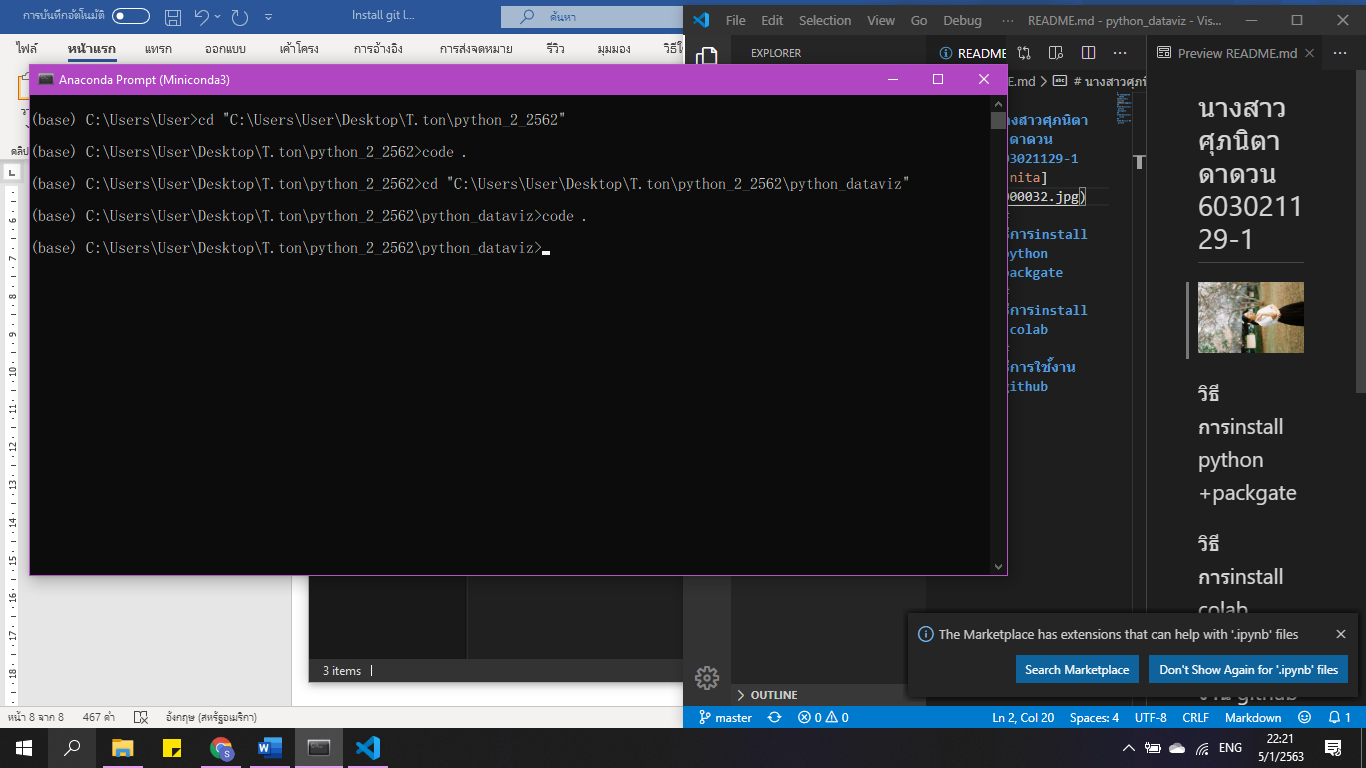 เริ่มทำการเขียน Project
ใช้คำสั่ง git status เพื่ออัพเดทว่าเราได้เปลี่ยนแปลงอะไรไปบ้าง ถ้าขึ้นตัวอักษรสีแดงแสดงว่ายังไม่ทำการเปลี่ยนแปลงใน github ให้ใช้คำสั่ง git add เพิ่ม file ที่ต้องการ และใช้คำสั่ง git commit -m “test git” เพื่อดูคำอธิบาย file แล้วใช้คำสั่ง git push เพื่อให้สิ่งที่เราเปลี่ยนแปลง ลงใน github ดังรูปข้างล่างนี้
เริ่มทำการเขียน Project
ใช้คำสั่ง git status เพื่ออัพเดทว่าเราได้เปลี่ยนแปลงอะไรไปบ้าง ถ้าขึ้นตัวอักษรสีแดงแสดงว่ายังไม่ทำการเปลี่ยนแปลงใน github ให้ใช้คำสั่ง git add เพิ่ม file ที่ต้องการ และใช้คำสั่ง git commit -m “test git” เพื่อดูคำอธิบาย file แล้วใช้คำสั่ง git push เพื่อให้สิ่งที่เราเปลี่ยนแปลง ลงใน github ดังรูปข้างล่างนี้
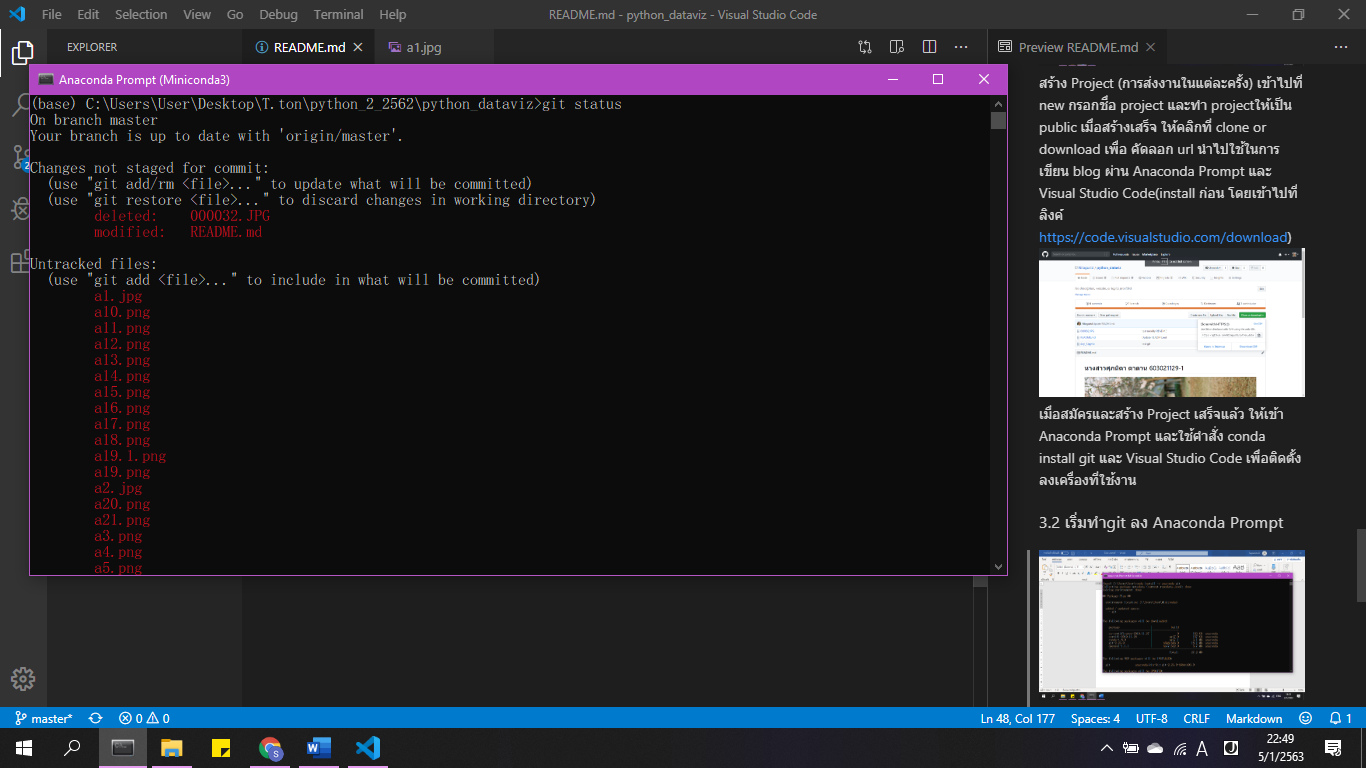
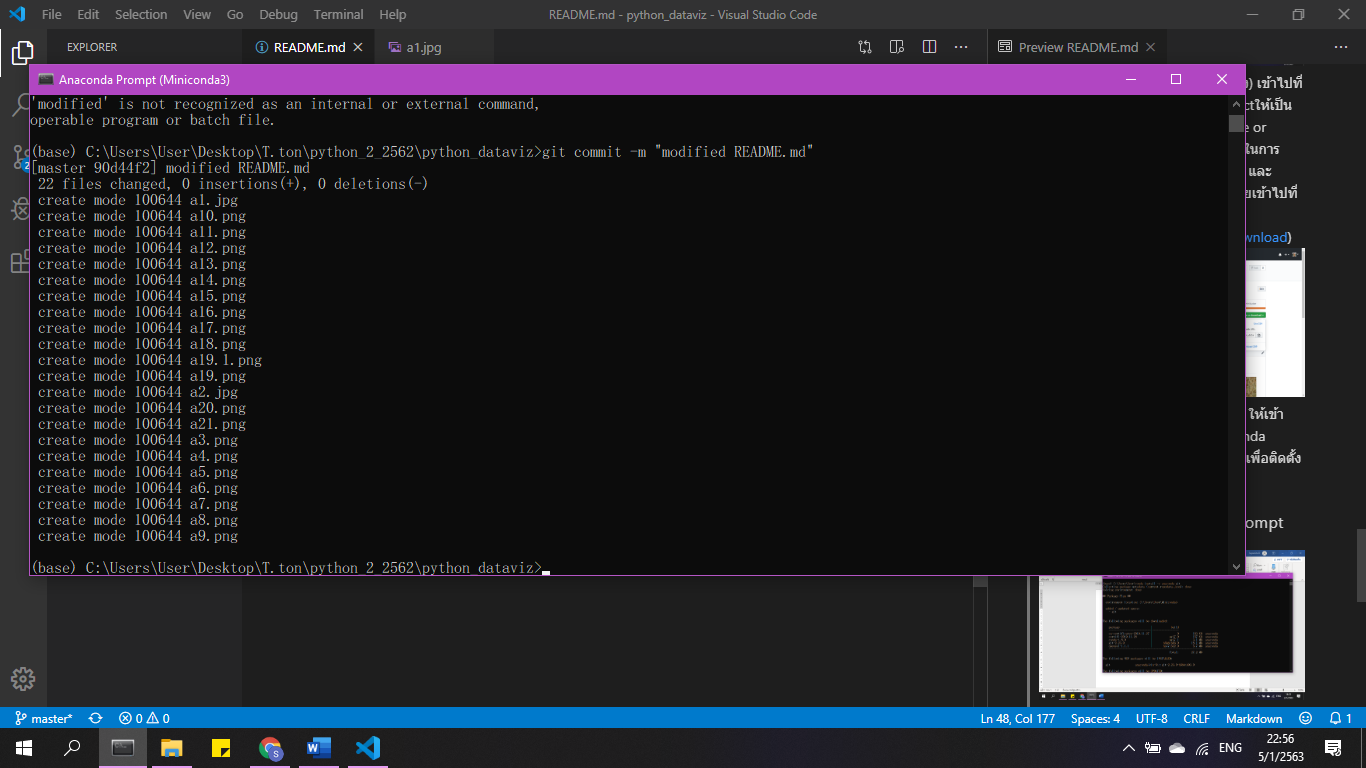
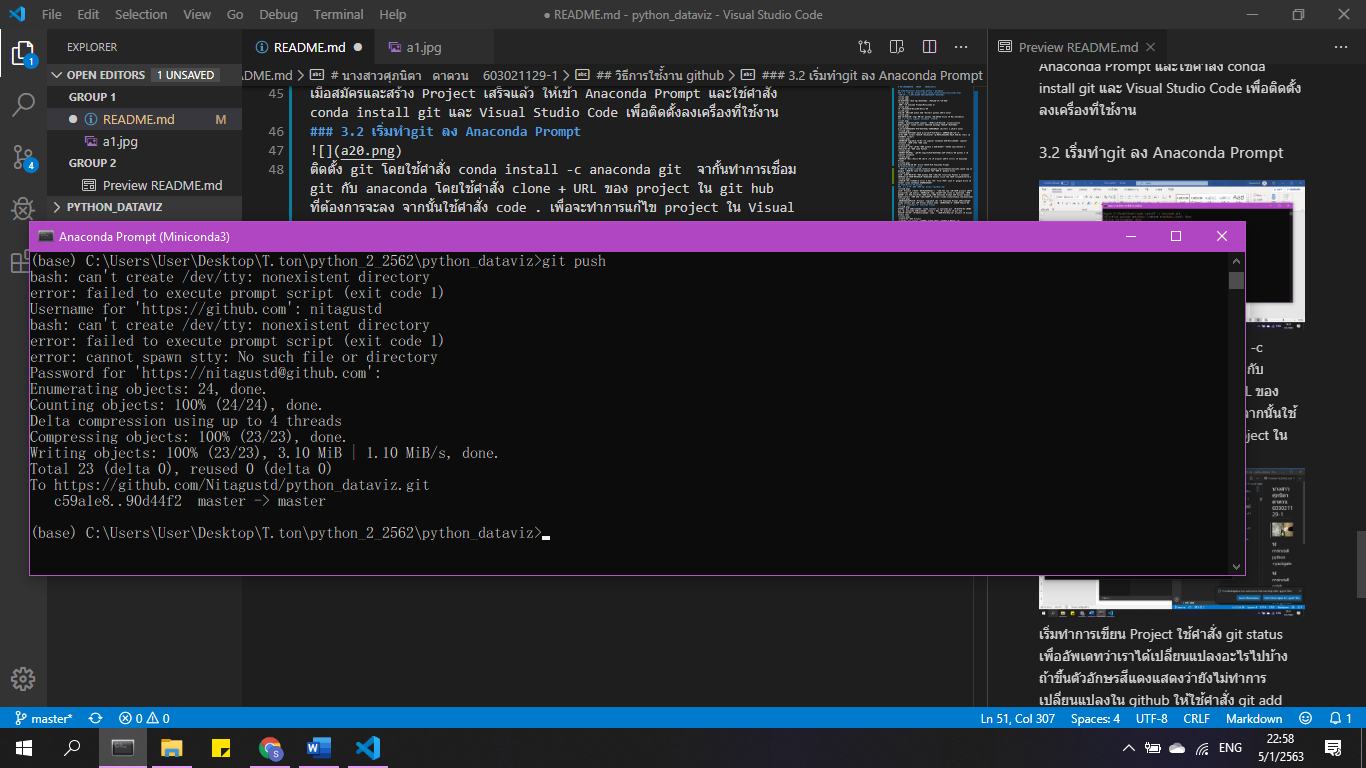 เมื่อตรวจสอบจะพบ ว่า project ใน github ได้มีการเปลี่ยนแปลง
เมื่อตรวจสอบจะพบ ว่า project ใน github ได้มีการเปลี่ยนแปลง